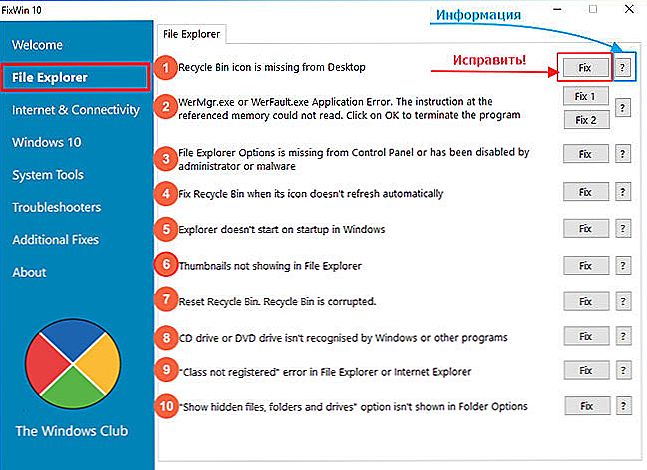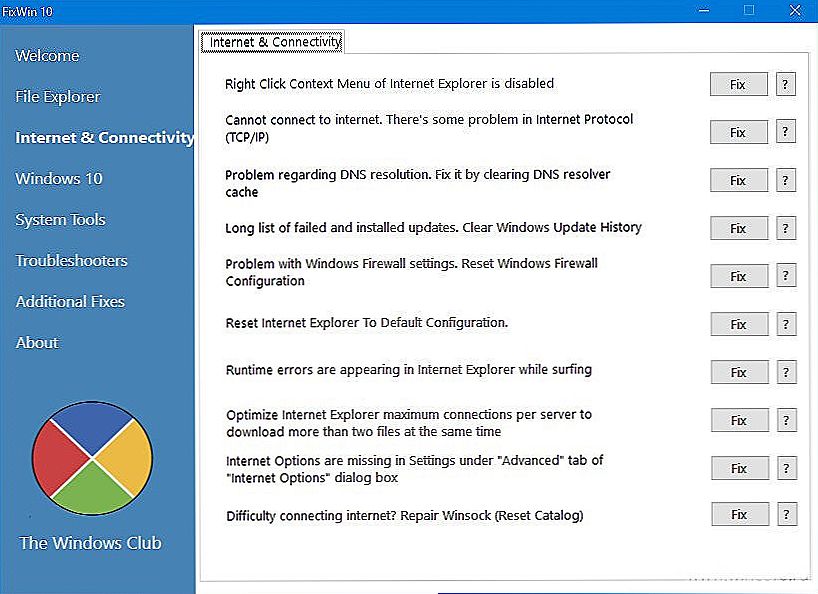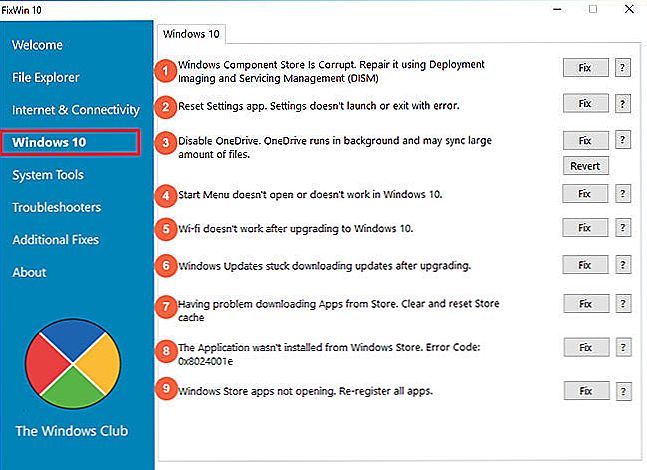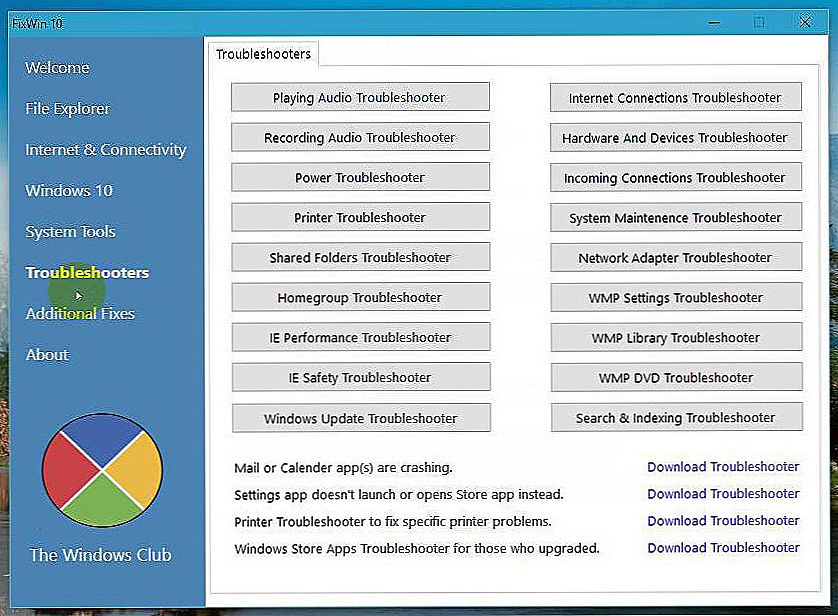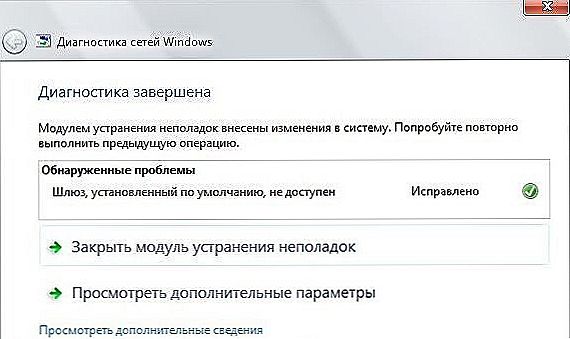Mnogi korisnici, instalirajući na vašem računalu Windows 10, suočeni su s različitim problemima. Niti jedan program nije razvijen za njihovo uklanjanje, a FixWin 10 je jedan od njih i može se pohvaliti njegovom pouzdanosti i izvedbom. Danas ćemo govoriti o tome kako instalirati, konfigurirati i koristiti ovaj program.

Postupak popravljanja pogrešaka sustava Windows 10 u programu FixWin.
Mnogi korisnici, instalirajući na vašem računalu Windows 10, suočeni su s različitim problemima. Niti jedan program nije razvijen za njihovo uklanjanje, a FixWin 10 je jedan od njih i može se pohvaliti njegovom pouzdanosti i izvedbom. Danas ćemo govoriti o tome kako instalirati, konfigurirati i koristiti ovaj program.
sadržaj
- 1 Što je FixWin
- 2 Instalacija aplikacije
- 3 Prednosti i nedostatci programa
- 4 Kako koristiti FixWin 10
Što je FixWin
FixWin 10 je program koji vam omogućuje uklanjanje raznih problema koji se javljaju u sustavu Windows 10. To može biti prekid u radu Interneta, problemi pri otvaranju i instaliranju drugih aplikacija itd. Uslužni program je potpuno slobodan i dobro obavlja svoj posao, u usporedbi s drugim sličnih programa na internetu za sve vidjeti.Jedini nedostatak može se smatrati nedostatkom ruske inačice, ali poznavanje engleskog jezika barem na osnovnoj razini, možda ćete moći raditi u FixWinu.

Instalacija aplikacije
Razmotrimo kako instalirati FixWin.
- Ponekad na Internetu možete pronaći web stranice koje nude instaliranje ruske verzije aplikacije. Nemojte to zavaravati! Kada instalirate datoteku s takvog web mjesta, vjerojatno će vaše računalo biti zaraženo. Da biste to izbjegli, morate preuzeti program samo iz službenog izvora.
- Nakon odlaska na stranicu, kretanje kroz stranicu ispod i kliknite na gumb "Preuzimanje datoteka".
- Odaberite mjesto na kojem će se instalirati arhiva s instalacijskom datotekom.
- Sada morate raspakirati ovu arhivu. To možete učiniti s WinRAR-om ili bilo kojim drugim arhivererom. Pročitajte više o ovom u našem drugom članku.
- U arhivi smo zainteresirani za datoteku FixWinexe. Pokreni ga.

Prednosti i nedostatci programa
Jedini nedostatak može se smatrati prisutnošću samo engleske verzije. Međutim, kako je ranije spomenuto, uspješno rad s ovim softverom ne zahtijeva posebno poznavanje jezika. Od prednosti možemo primijetiti visoke performanse i svestranost programa.Također je vrlo pogodno da su svi popravci kategorizirani. Također FixWin ne zahtijeva instalaciju na računalu.
Kako koristiti FixWin 10
Nakon otvaranja programa na glavnom zaslonu vidjet ćete informacije o uređaju. Evo i četiri veza za pozivanje često korištenih funkcija:
- Uslužni program za provjeru datoteka sustava - provjerite datoteke sustava;
- Ponovno registrirati trgovinske aplikacije - ponovnu registraciju programa Windows 10 za pohranu;
- Napravite točku vraćanja - stvorite točku vraćanja (preporučuje se izvršiti ovu operaciju tako da u slučaju kvara softvera možete sve vratiti u prethodno stanje);
- Popravak sustava Windows - popravite oštećene komponente sustava.
U lijevoj polovici zaslona nalaze se sekcije u kojima postoje autokorigacije za odgovarajuće pogreške. Prebacujući se na bilo koji od njih, vidjet ćete puno stavki, pored kojih se nalazi gumb "Popravci" (popravak) i upitnik. Kada kliknete na njega, vidjet ćete detaljnije informacije o problemu i ručne metode za njegovo popravljanje. Razgovarajmo detaljnije o svakoj kategoriji i njegovim mogućnostima.
- File Explorer. U ovom odjeljku možete ispraviti pogreške koje se pojavljuju u istraživaču:
- nestanak ikone "Koš za smeće" s radne površine;
- Greška datoteke WerMgr.exe i WerFault.exe dovode do blokiranja memorije;
- postavke "Explorer" ne prikazuju se u "Upravljačkoj ploči" ili ih administrator, virus, blokira pristup njima;
- ikona za koš za smeće se ne ažurira automatski;
- Explorer.exe se ne pokreće sa sustavom Windows;
- ne prikazujte ikone datoteka i mapa u "Exploreru";
- damping podataka "Košara" u slučaju njegove štete ili neispravne operacije;
- CD i DVD mediji nisu prepoznati;
- pogreška "Neregistrirana klasa";
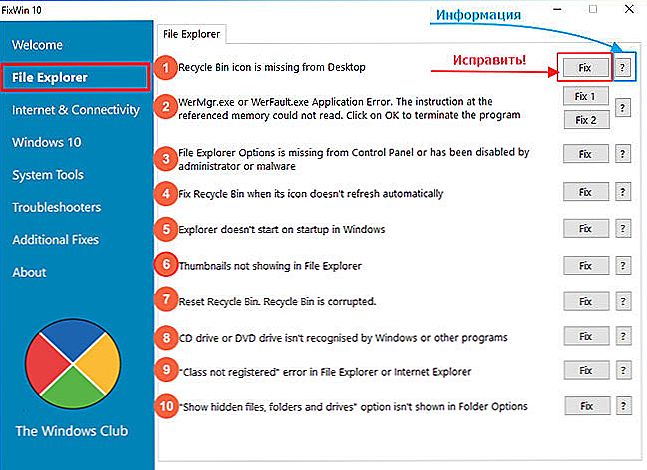
- nedostatak funkcije "Prikaži skrivene stavke" kada se prebacite na ploču "Mogućnosti mapa".
- Internet i Povezivanje. U ovoj su kategoriji funkcije koje pomažu uklanjanju neuspjeha Interneta. Nećemo detaljno razmišljati o svim točkama, jer gotovo svi pripadaju pregledniku Internet Explorera. Neka vrsta neke od njih:
- neuspjeh za spajanje na Internet;
- brisanje DNS predmemorije;
- brisanje povijesti ažuriranja sustava Windows;
- resetiranje vatrozida;
- Winsock popraviti.
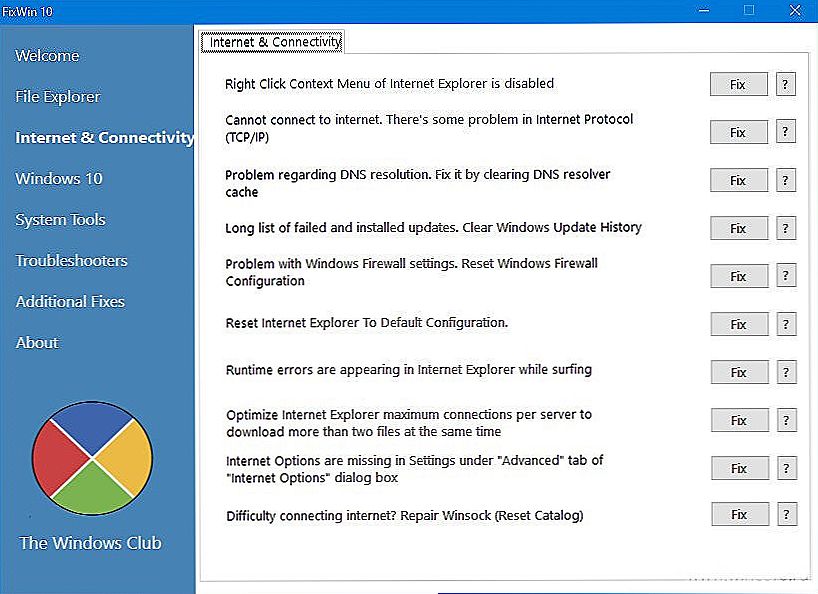
- Windows 10. Ovo je najkorisniji i najzanimljiviji odjeljak koji sadrži mnoge opcije:
- ispravljanje kvarova sustava pomoću DISM programa;
- resetiranje svih parametara operativnog sustava, ukoliko ne počne;
- problemi s OneDrive pohranjivanjem;
- ispravljanje grešaka s izbornika Start;
- Internet se ne povezuje nakon OS nadogradnje;
- beskrajne obnove;
- Ponovno postavite privremenu memoriju pohrane aplikacije za ispravno preuzimanje;
- pogreška 0x8024001e, u kojoj se program ne preuzima;
- neuspjeh pokretanja softvera.
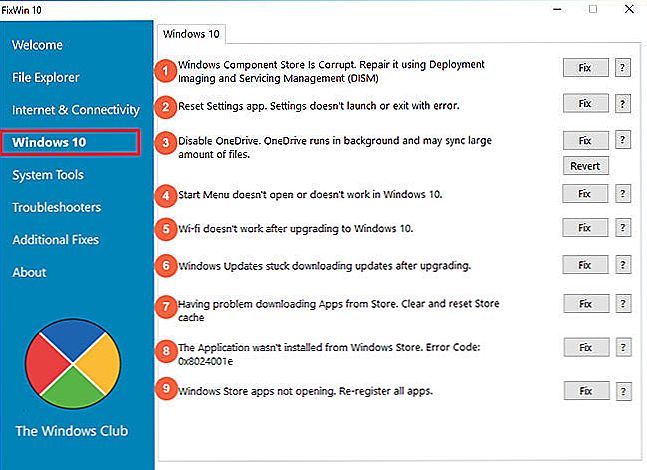
Ostatak odjeljaka nećemo detaljno analizirati, ali recimo samo ono za što su:
- Alati sustava. Rješavanje glavnih alata OS-a (naredbeni redak, izbornik Start itd.).
- Za rješavanje problema. Rješavanje problema s priključenom opremom.
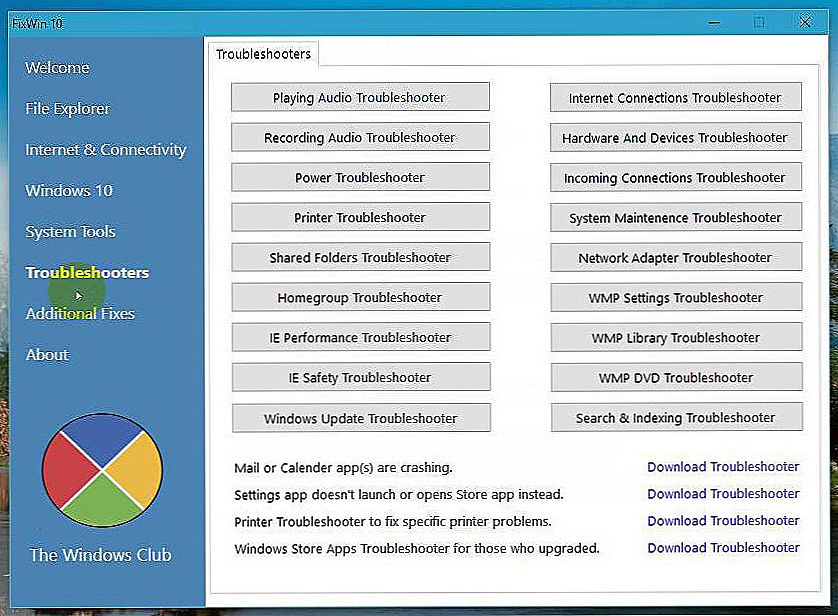
- Dodatni popravci. Evo svih značajki koje niste pronašli u ostalim kategorijama.
Pogreške opisane u tim kategorijama rijetko se nalaze na računalu s operacijskim sustavom Windows 10. Najvažnije pogreške koje se javljaju u ovom operativnom sustavu opisane su u odgovarajućem odjeljku.
Zaključimo. FixWin je višenamjenski i koristan alat za vaše računalo. Njegov jedini nedostatak je nedostatak ruske verzije, ali ako znate jezik na niskoj razini ili kada koristite online prevoditelja, lako možete raditi s njom. Nadamo se da nemate pitanja.Ako ih imate, napiši ih u komentarima.